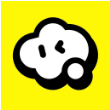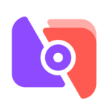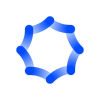是什么
用户首先将照片上传到 Photo-To-Video.com,在那里他们可以选择各种动画风格。该平台会自动分析图像,并建议最佳的运动路径。然后,用户可以定制他们的项目进一步调整运动路径和时间,轻松制作迷人的视频。
主要功能
智能图像分析与动画路径生成 深度映射与 3D 效果构建 内容感知型动画处理 自动化图像增强 智能主体检测与隔离
应用场景
社交媒体内容创作 场景描述:用于制作吸引眼球的动态图文内容,如将旅行照片、生活瞬间等转化为带有动画效果的视频,提升帖子在社交媒体平台上的曝光度和互动率。 具体应用:在 Instagram、Facebook、抖音等平台发布动态化的个人照片或分享内容,通过动画效果让静态图片 “活” 起来,吸引更多用户关注和点赞。 产品营销与电商 场景描述:电商卖家或产品营销人员可将产品照片转化为动态视频,全方位展示产品细节、外观和特点,帮助消费者更直观地了解产品。 具体应用:在线商店中为商品添加动画效果,如展示服装的材质纹理、电子产品的功能按键等,让消费者在购买前能更清晰地认识产品,从而降低退货率,如案例中在线商店店主因添加动画产品图使退货率降低 38%。 房地产与物业展示 场景描述:在房地产行业中,将房产照片制作成带有平滑镜头移动效果的视频,展示房屋的空间布局、装修风格和整体环境,让潜在买家更好地感受房屋的 “流动感” 和空间维度。 具体应用:物业营销人员通过动画照片展示房产的各个房间、阳台、小区环境等,使买家在无法实地看房时也能有更直观的体验,突出房产的优势。 摄影与肖像作品展示 场景描述:摄影师可将静态的肖像照片或摄影作品转化为带有动态效果的视频,为作品增添独特的艺术感和情感氛围,提升作品的吸引力。 具体应用:肖像摄影师为客户提供动画版的肖像作品,通过 gentle movements 和 depth effects 创造出静态图像无法匹配的情感连接,给客户带来惊喜。 旅行与风景记录 场景描述:将旅行中拍摄的风景、建筑等照片转化为视频,结合动画效果,重现旅行中的场景,打造沉浸式的旅行回忆视频。 具体应用:旅行内容创作者利用该工具从现有照片库中制作沉浸式旅行视频,无需重新拍摄,丰富内容创作形式,革新内容策略。 设计与原型制作 场景描述:UI/UX 设计师可利用动画工具制作界面过渡和演示的原型,快速直观地展示设计概念和交互效果,比传统动画软件更高效。 具体应用:设计师在进行界面设计时,通过该工具将静态的界面设计图转化为带有动画效果的演示视频,方便向客户或团队成员展示界面的交互逻辑和过渡效果。 幻灯片与多媒体演示 场景描述:将多个照片批量处理成带有一致动画风格的视频幻灯片,用于会议、演讲、展示等场合,使演示内容更加生动有趣。 具体应用:在商业会议或项目汇报中,将相关照片制作成动态幻灯片,搭配动画过渡效果和同步运动效果,增强演示的吸引力和说服力。
适用人群
摄影师 专业摄影师:包括肖像摄影师、风景摄影师等,可利用该工具为作品增添新的表现形式,提升作品的独特性和市场竞争力,如案例中肖像摄影师让客户对动画版肖像作品感到惊叹。 业余摄影爱好者:用于将自己拍摄的照片制作成有趣的动态视频,分享到社交平台或作为个人纪念。 营销与广告人员 数字营销专家:在产品推广、品牌营销中,将产品照片转化为动画视频,提高客户参与度,如案例中数字营销专家通过转化产品照片使客户参与率平均提高 65%。 房地产营销人员:用于房产 listings 的展示,让房产在众多竞争对手中脱颖而出,帮助潜在买家更好地了解房产空间。 电商从业者 在线商店店主:为店铺内的商品照片添加动画效果,让消费者更全面地了解商品,减少因信息不明确导致的退货,提升销售效果。 内容创作者 旅行内容创作者:利用现有照片库制作旅行视频,节省重新拍摄的时间和成本,丰富内容产出。 社交媒体内容创作者:制作吸引粉丝的动态图文内容,增加账号的关注度和粉丝互动。 设计师 UI/UX 设计师:用于界面过渡和演示的原型制作,快速可视化设计概念,提高工作效率。 普通用户 个人用户:用于制作个人生活照片的动画视频,如家庭聚会、生日派对、纪念日等照片的动态化处理,留存美好回忆并分享给亲友。 教育与培训领域人员 教师或培训师:在教学或培训材料中,将相关照片制作成动态视频,帮助学员更直观地理解知识点,增强教学效果。
常见问题
如何上传高质量图片? 格式要求:支持 JPG、PNG、WEBP 格式,单张图片建议不超过 20MB,分辨率推荐 300dpi 以上(付费版支持 RAW 格式导入)。 常见问题:上传失败可能因网络波动或图片含特殊编码,建议压缩图片尺寸或更换浏览器重试。 视频生成时间过长怎么办? 优化方案: 减少单批次图片数量(建议控制在 50 张以内) 降低输出分辨率(如从 4K 切换至 1080p) 关闭后台占用带宽的应用(生成速度与网络质量正相关) AI 无法正确识别图片主体怎么办? 手动干预方法: 使用「主体隔离」工具手动框选目标物体 在「动画路径」设置中选择「自定义焦点」 上传前用修图软件标记主体(如用白色画笔轻微描边)
使用技巧
AI 功能深度应用 1. 人像照片动画优化 参数组合: 启用「面部识别」功能(AI 自动避开五官切割) 设置「移动速度」为 15-20%(避免画面抖动) 添加「柔焦光晕」特效增强电影感 案例场景:将婚纱照转换为 3D 旋转视频时,在「深度映射」中提高人物图层权重,使背景产生自然视差。
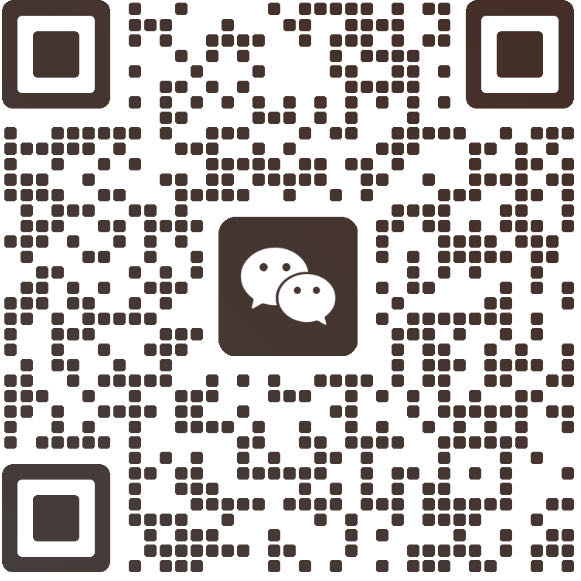

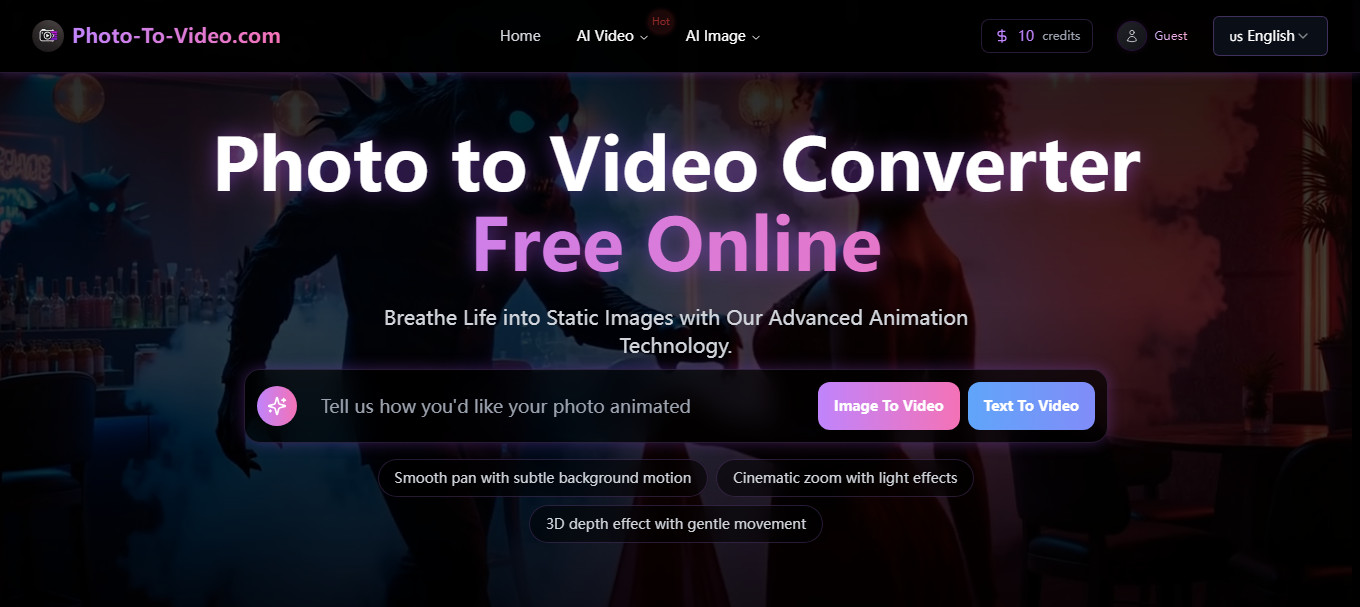

 同类工具
同类工具